
Daftar Isi:
- Pengarang John Day [email protected].
- Public 2024-01-30 09:56.
- Terakhir diubah 2025-01-23 14:49.
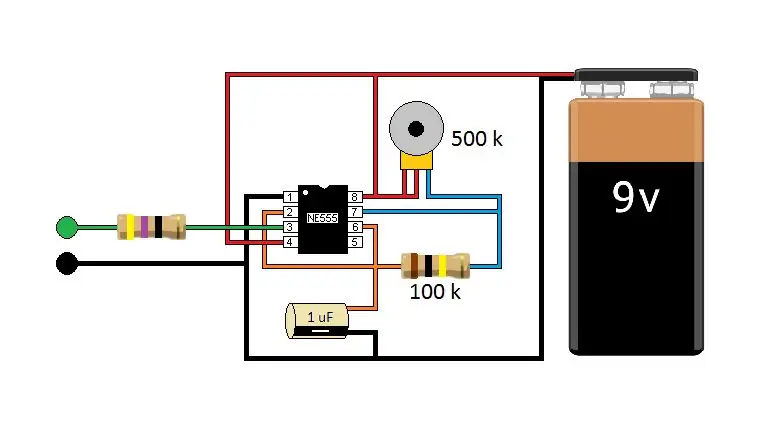
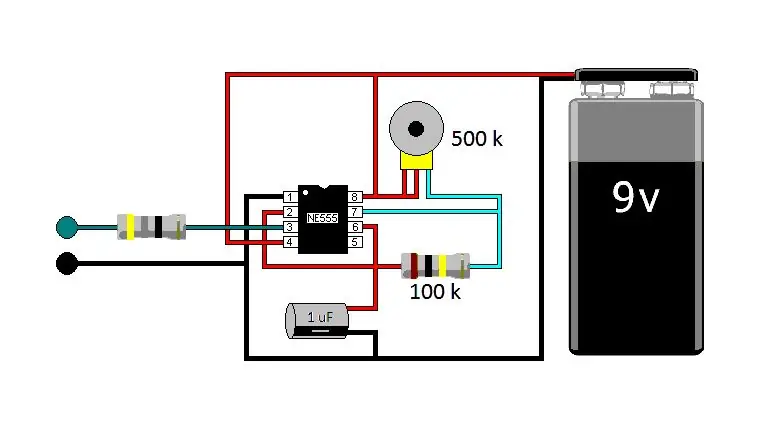
Saya membuat Instructable ini untuk saya; untuk meningkatkan Instructables saya, namun saya berniat untuk membagikan apa yang saya temukan. Saya telah memperhatikan beberapa gambar yang saya unggah ke Instructabes keluar dengan sempurna dan gambar lainnya tidak jelas, sedikit berubah warna atau kabur. Tidak tahu apakah komputer saya, format file, internet, atau situs web Instructables yang menyebabkan distorsi, saya memutuskan untuk menguji format file gambar saya.
Saya membuat skema saya di Paint, bukan program simulator sirkuit karena dua alasan. Pertama, saya suka tampilan skema saya. Kedua, saya merancang sirkuit yang berfungsi di dunia nyata, namun banyak sirkuit saya tidak berfungsi di simulator sirkuit.
Saya hanya menggunakan dua gambar untuk Instruksi ini, namun kedua gambar tersebut dalam tujuh format file yang berbeda.
Langkah 1: Bitmap
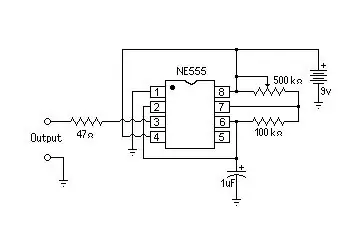
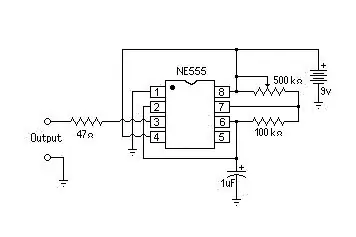
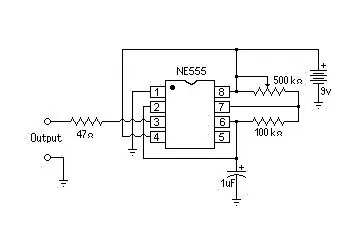
Meskipun sebagian besar skema saya berwarna hitam putih, saya tidak menggunakan Monokrom karena saya suka mewarnai LED saya.
Skema ini adalah dalam urutan 16 Bitmap Warna, Bitmap 24-bit, dan Bitmap 256 Warna.
Jika Anda melihat lebih dekat, Anda dapat melihat mereka sedikit kabur.
Langkah 2: Memeriksa Kejelasan Gambar
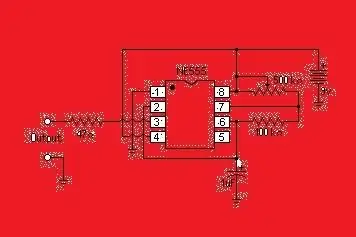
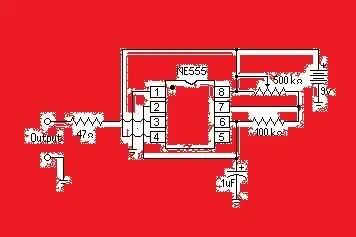
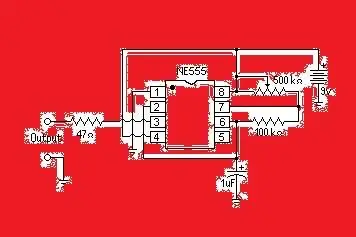
Skema ini adalah dalam urutan 16 Bitmap Warna, Bitmap 24-bit, dan Bitmap 256 Warna.
Saya memeriksa kejelasan gambar dengan mengunduh skema yang diunggah dan mengubah putih dalam skema menjadi merah.
Seperti yang Anda lihat pada gambar pertama (16 Color Bitmap) hampir semua piksel putih berubah menjadi merah tetapi piksel putih terdistorsi.
Dalam gambar Bitmap 24-bit dan Bitmap Warna 256, ada lebih banyak piksel putih yang tidak berubah menjadi merah.
Tidak sebagus 16 Color Bitmap,-g.webp
Langkah 3: Bitmap Sirkuit Warna Rakitan
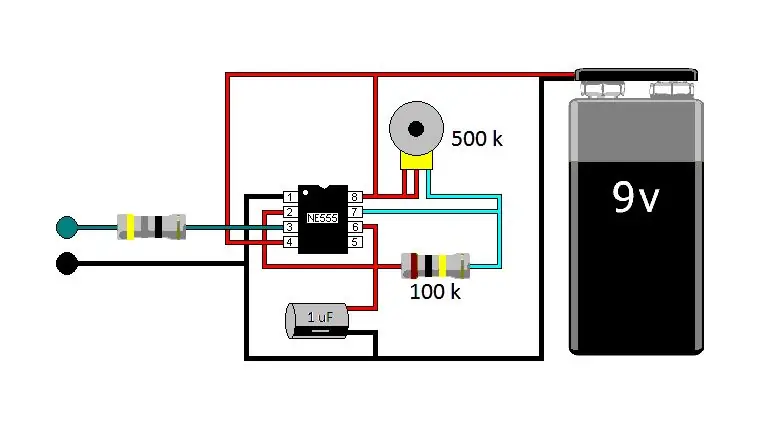
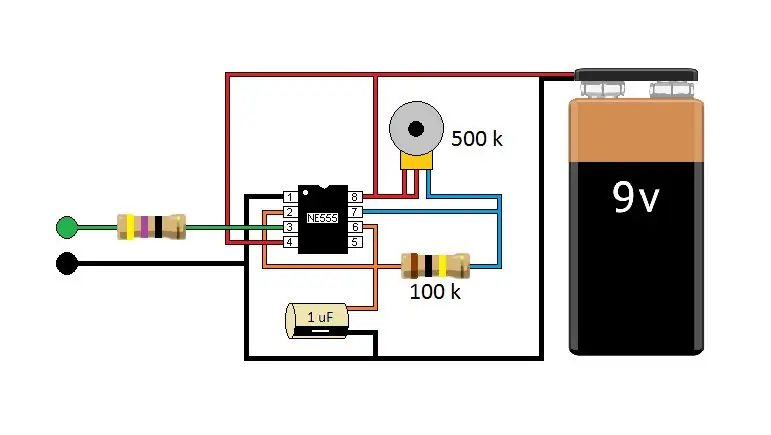
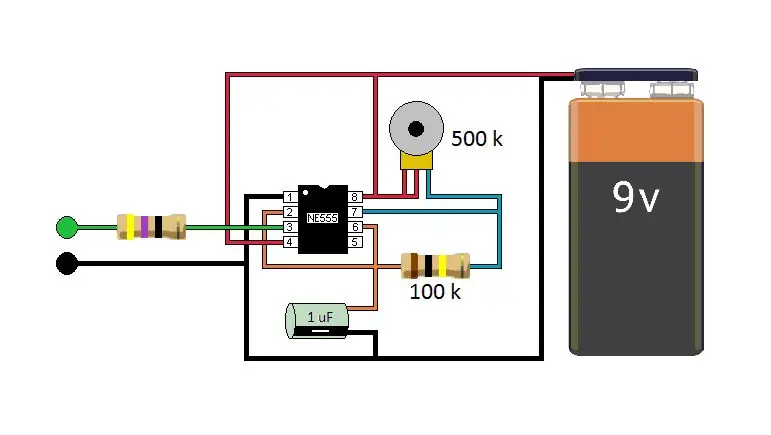
Bitmap sirkuit rakitan warna ini berurutan; 16 Warna Bitmap, 24-bit Bitmap, dan 256 Warna Bitmap.
Hilangnya warna dalam bitmap 16 warna membuatnya hampir menjadi gambar monokrom.
Dan 256 warna bitmap terlihat paling mencolok pada kapasitor dan baterai.
Di sini Bitmap 24-bit hampir sebagus gambar yang saya buat di komputer saya.
Direkomendasikan:
Cara Membuat Stasiun Pengujian Panel Surya Kecil: 6 Langkah

Cara Membuat Stasiun Pengujian Panel Surya Kecil:
MAX7219 LED Dot Matrix Perakitan dan Pengujian: 6 Langkah (dengan Gambar)

Perakitan dan Pengujian Dot Matrix LED MAX7219: Tampilan Dot-Matrix adalah perangkat tampilan yang berisi dioda pemancar cahaya yang disejajarkan dalam bentuk matriks. Tampilan Dot matrix ini digunakan dalam aplikasi di mana Simbol, Grafik, Karakter, Abjad, Angka diperlukan ditampilkan bersama
Kalibrasi dan Pengujian Modul Sensor 6-sumbu FSP200: 6 Langkah

Modul Sensor 6-sumbu FSP200 Kalibrasi dan Pengujian: FSP200 adalah prosesor unit pengukuran inersia 6-sumbu yang menyediakan keluaran arah dan arah. Ini melakukan perpaduan sensor accelerometer dan gyro untuk arah dan arah yang stabil dan akurat. FSP200 cocok untuk digunakan dalam pr
Coilgun SGP33 - Perakitan Penuh dan Petunjuk Pengujian: 12 Langkah

Coilgun SGP33 - Perakitan Lengkap dan Petunjuk Pengujian: Tutorial ini menjelaskan cara merakit elektronik dari coil gun yang ditunjukkan dalam video ini: Perakitan SGP-33 YoutubeAda juga video di mana Anda melihatnya beraksi di halaman terakhir tutorial ini. Ini tautannya. PCB untuk demo ini di mana jenisnya
Stasiun Pengujian Baterai Lithium-ion 18650: 6 Langkah (dengan Gambar)

Stasiun Pengujian Baterai Lithium-ion 18650: Selama sekitar satu tahun terakhir, saya telah menguji 18650 sel Lithium-ion dari baterai daur ulang untuk digunakan kembali untuk memberi daya pada proyek saya. Saya mulai menguji sel satu per satu dengan iMax B6, lalu mendapatkan beberapa penguji Liitokalaa Lii-500 dan seterusnya
